Penampil foto Windows este prezent pe sistemele de operare Windows, inca din vremea XP-ului. Cu o interfata simpla si cu un consum minim de resurse, este cel mai usor utilitar in care putem deschide pozele si putem porni un slides how. De altfel, Windows Photo Viewer nu ne ofera prea multe optiuni in ceea ce priveste modificarea / editarea unei poze. Putem doar sa rotim o imagine sau sa o stergem. Scopul utilitarului este acela de vizualizare rapida a fisierelor imagine (.JPG, .PNG) dintr-un folder.

Odata cu lansarea Windows 10, Microsoft a renuntat la acest utilitar si le-a oferit utilizatorilor alte optiuni in care se pot deschide si edita imaginile. Aplicatia “Photos” a Windows 10, este este inlocuitoarea “Windows Photo Viewer”. O alta interfata si mai multe optiuni de editare primare pentru imagini.

Jika Anda ingin menggunakan Windows Photo Viewe pe Windows 10, avem o veste buna. Desi utilitarul nu mai apare in daftar aplikasi atunci cand dorim sa deschidem o imagine, Microsoft nu l-a eliminat de tot de pe sistemul de operare. Este blocat / ascuns din registrii (Windows Registry) si poate fi activat foarte simplu de oricine doreste.

Activare Windows Photo Viewer pe Windows 10
1. Descarcati si dezarhivati: Enabled-Windows-Photo-Viewer-Windows-10
2. In interiorul arhivei, faceti dublu-click pe fisierul “Activate Windows Photo Viewer on Windows 10”,
3. Click “Yes” pentru a permite rularea in UAC si click “Yes” pentru a permite intrarea in registrii. Registry Editor.
4. Click “OK” pentru a confirma modificarea.
Dupa acest pas, selectati o gambar. JPG atau .PNG, faceti click-dreapta pe ea, iar in “context menu” (meniul care se deschide), mergeti la “Open dengan” > “Memilih app lain".

Se va afisa o lista de aplicatii compatibile sa deschida tipul de fisier selectat de dvs. Faceti click pe “More apps” si rulati lista pana la Windows Photo Viewer.
Selectati cu un singur click “Penampil foto Windows“, apoi bifati “Selalu menggunakan aplikasi ini untuk membuka file .PNG"

Dupa ce faceti click pe “OK”, toate fisierele .png se vor deschide automat in Windows Photo Viewer, fara a mai fi nevoie sa selectati de fiecare data aplicatia.
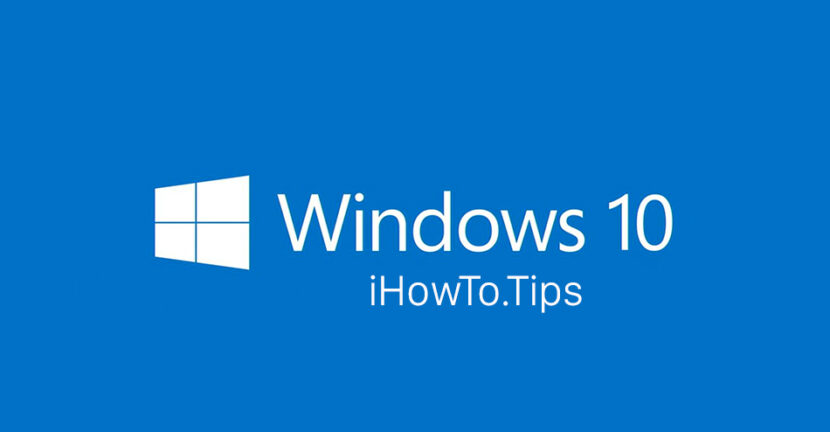









Hej! (Kör Ms Edge i Win 10. När jag exporterat bilder från LR eller PS och därvid gjort dem till .jpg vill jag se dem innan jag skickar dem med e-post.)
Har försökt följa dina instruktioner, tyvärr utan framgång. Efter “Aktivera Windows Photo Viewer på Windows 10” 1 t o m 4 lyckas jag inte finna var jag väljer bild.jpg. Tacksam för hjälp.
“Fjodor”
nie działa. Dodane do rejestru, ale i tak brak. Windows 10 preinstalowany fabrycznie na komputerze Lenovo Legion. Masakra jakaś. Jakbym wiedział, że ten W10 to taka ch*jnia to bym w życiu nie kupił tego komputera. Gates oddawaj pieniądze mendo!
Po co ten caly pseudonaukowy wyklad belkot na temat fotoviewera? Gledzenie, gledzenie, zamiast napisac KROTKO i zwiezle jak go wlaczyc !!!
Pomijam juz ten zupelnie niepotrzebny “wyklad” nie na temat, w tym artykule.Na moim kompie wystarczylo pobrac link, ktory Pan zamiescil i Photo viewer sam sie pokazal na liscie : “pokaz wiecej aplikacji”.Dzieki.
beste ik wil de photo viewer in windows 10 ik kan het er niet op krijgen ,ik gebruik geen andere en niemand helpt een handje ik hoop jij ?
Działa! Sękjó wery mać 😉
Bardzo dziękuję!
Cały dzień kląłem na rudego, hehe.
Благодарю.
No , wreszcie jest jakiś DOBRY program do przeglądania zdjęć… Ile to ja się nie na klnąłem na program ZDJĘCIA na Windows 10… Nie ma jak stary dobry Windows Photo Viewer
Obrigado amigo. Você simplesmente ajudou, nada me (ou a quem quer que seja) foi pedido em troca. Que Deus abençoe sua vida!
Show! Funcionou perfeitamente!
Muito obrigado!
Köszönjük szépen 🙂
Ευχαριστώ πολύ για τις οδηγίες Ενεργοποίησης Windows Photo Viewer pe Windows 10. It works!!
Thank You so much